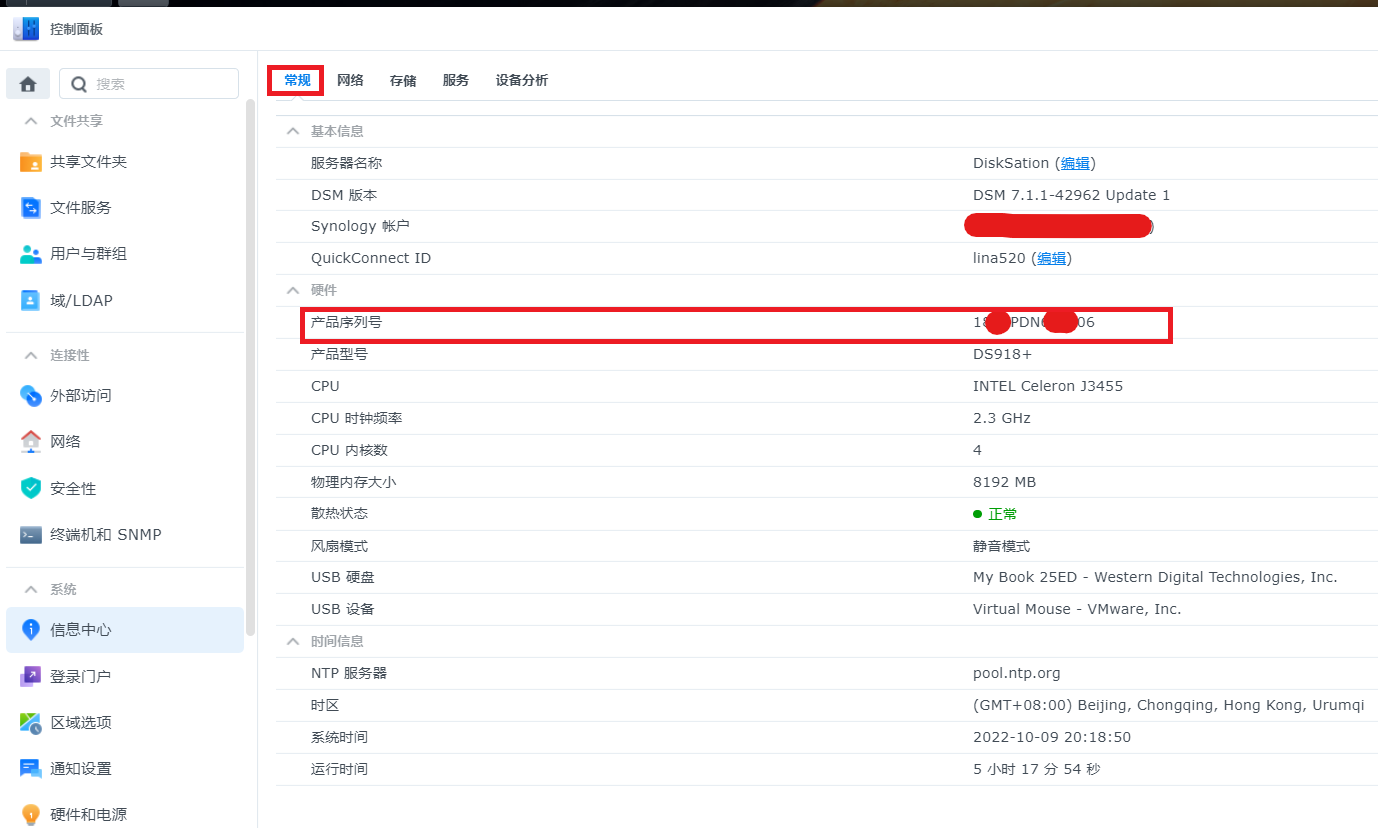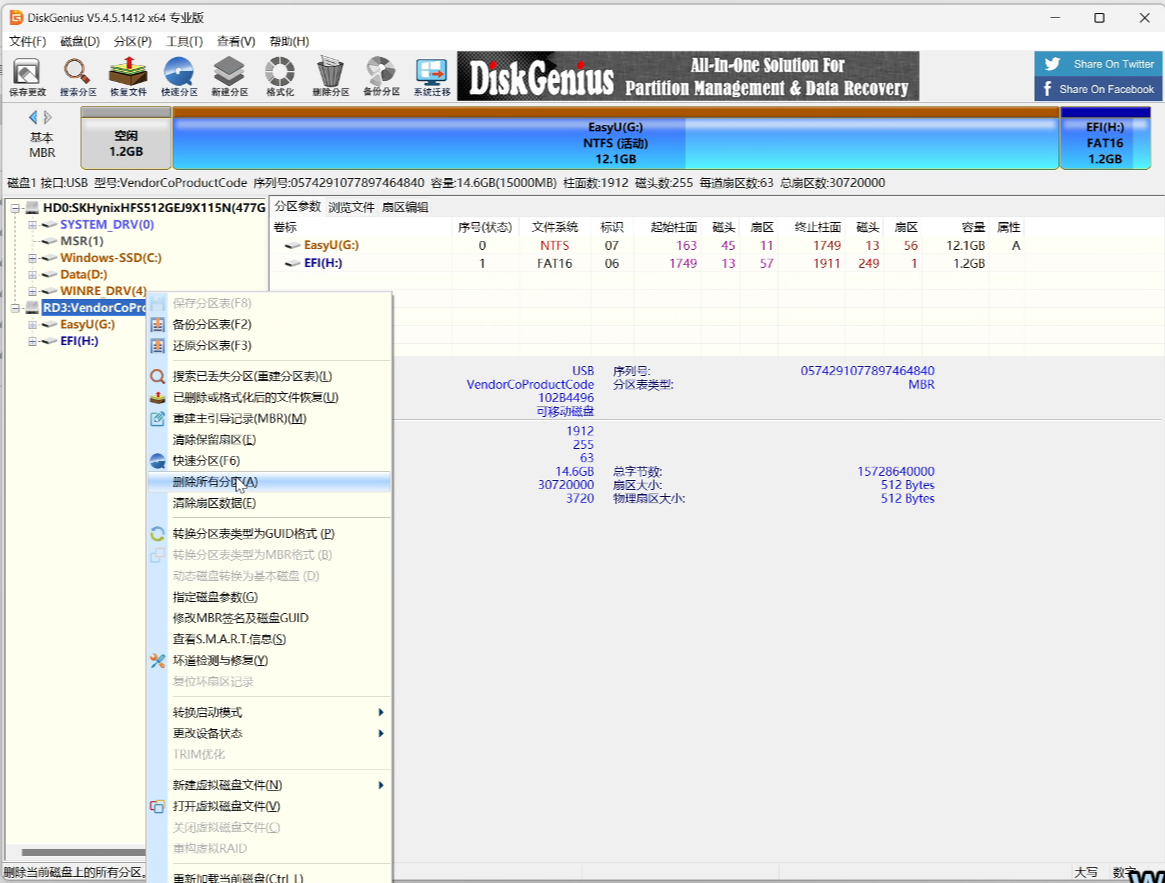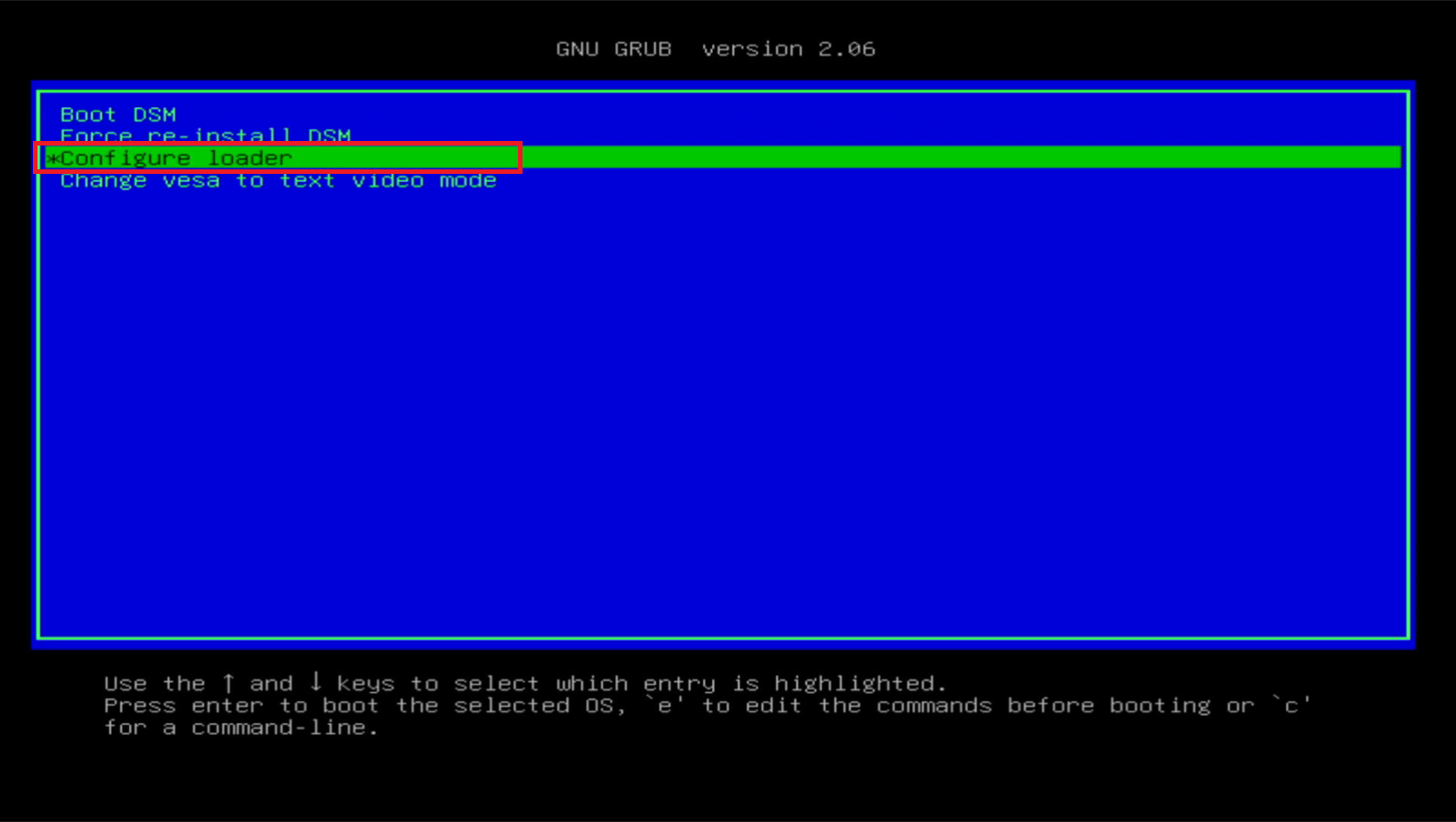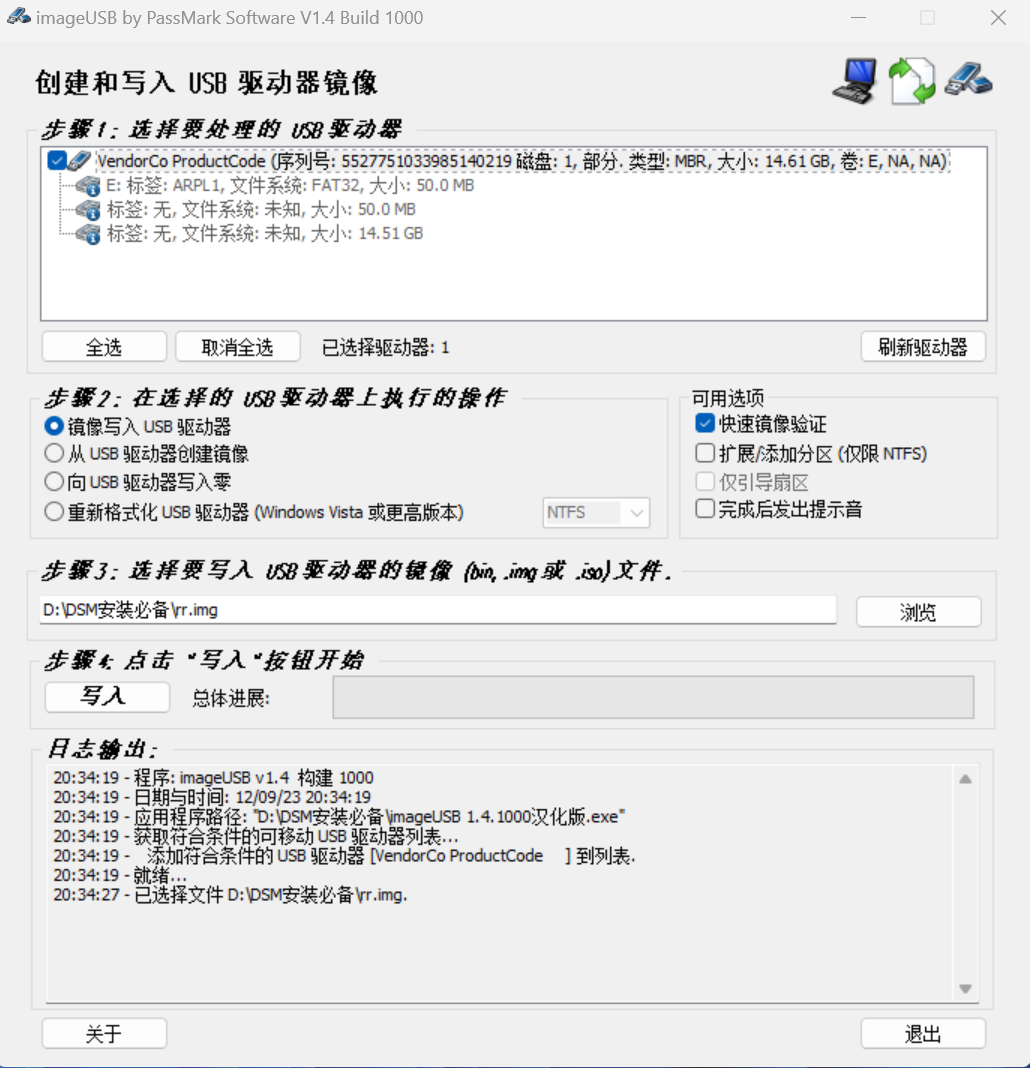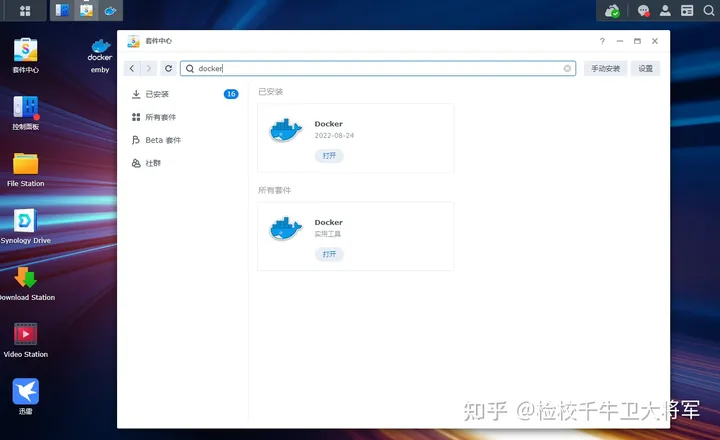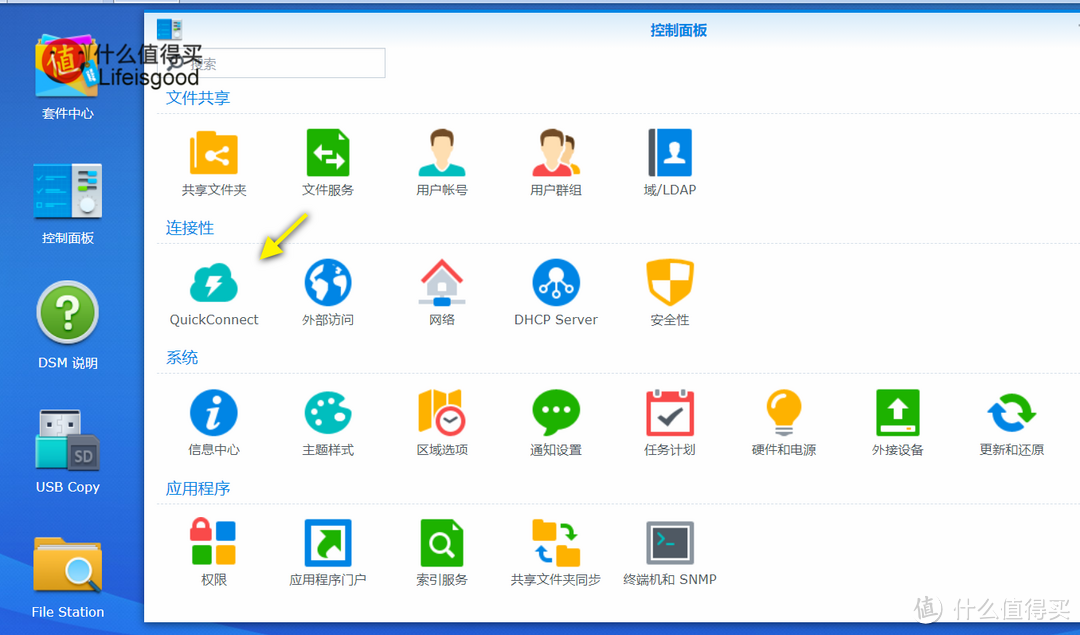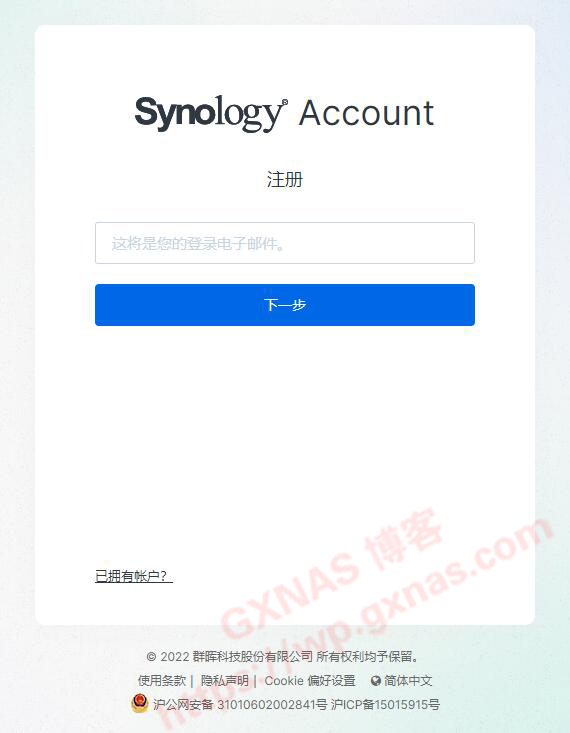前言:
安装全家桶有什么作用:
因小雅网盘挂载到本地但是emby无法搜刮,本次全家桶将网盘上百T的影视资源进行整理搜刮部署到本地,实现emby海报墙,优雅的看电影。使用环境pve、unraid、esxi、物理群晖、N1盒子都可以部署,安装需要160G以上硬盘空间也可以使用外接硬盘(U盘)
为了确保安全顺利,请大家提前将群晖已安装的emby、小雅网盘容器先删除并清空群晖docker文件夹,跟着教程一步一步部署。
初次部署配置:
1、修改镜像源地址到国内,方便镜像快速拉取;
2、群晖管理页,Filestation,新建docker文件夹,并对docker文件夹权限赋予everyone的读写权限,
3、docker下新建xiaoya文件夹,用于后续部署xiaoya,右键属性查看 xiaoya配置文件绝对路径;
一、本地部署小雅网盘
1、在群晖下新建文件夹xiaoya(添加everyone读写权限)
/volume1/docker/xiaoya2、获取阿里云mytoken.txt、myopentoken.txt、temp_transfer_folder_id.txt
①mytoken.txt(推荐使用手机端)
安卓:https://aliyuntoken.vercel.app/
苹果:https://aliyuntoken.vercel.app/
电脑:https://alist.nn.ci/zh/guide/drivers/aliyundrive.html
②myopentoken.txt
https://alist.nn.ci/tool/aliyundrive/request
③temp_transfer_folder_id.txt
登陆阿里云盘https://www.aliyundrive.com/drive,在资源盘下新建文件夹(xiaoya),点击进入后复制阿里云盘转存目录folder id填入temp_transfer_folder_id.txt
3、将以上获取的密钥分别填入新建文本mytoken.txt、myopentoken.txt、temp_transfer_folder_id.txt,上传至群晖docker/xiaoya文件夹中。
4、使用ssh登陆群晖sudo -i登陆root账号使用以下命令
docker run -d --restart=always --name="xiaoya" -p 5678:80 -p 2345:2345 -p 2346:2346 -v /volume1/docker/xiaoya:/data xiaoyaliu/alist:latest5、在群晖docker下启动xiaoya容器, 浏览器打开http://群晖ip地址:5678/,需等5分钟左右刷新浏览器验证是否挂载成功。
6、可以查看小雅更新日志
docker logs -f xiaoya7、实时清理自己阿里盘缓存命令安装xiaoyaleep
模式0:每天自动清理一次。如果系统重启需要手动重新运行或把命令加入系统启动。
bash -c "$(curl -s https://xiaoyahelper.ddsrem.com/aliyun_clear.sh | tail -n +2)" -s 0模式3:创建一个名为 xiaoyakeeper 的docker定时运行小雅转存清理并升级小雅镜像
bash -c "$(curl -s https://xiaoyahelper.ddsrem.com/aliyun_clear.sh | tail -n +2)" -s 3模式5:与模式3的区别是实时清理,只要产生了播放缓存一分钟内立即清理。签到和定时升级同模式3
bash -c "$(curl -s https://xiaoyahelper.ddsrem.com/aliyun_clear.sh | tail -n +2)" -s 5 -tg8、如果出现问题可以重启小雅服务
docker restart xiaoya二、挂载emby全家桶
1、第一次执行
使用ssh登陆群晖sudo -i登陆root账号使用以下命令
bash -c "$(curl http://docker.xiaoya.pro/emby_new.sh)" -s --config_dir=/volume1/docker/xiaoya执行完毕会在xiaoya目录下生成emby_config.txt文件,按需修改、保存;
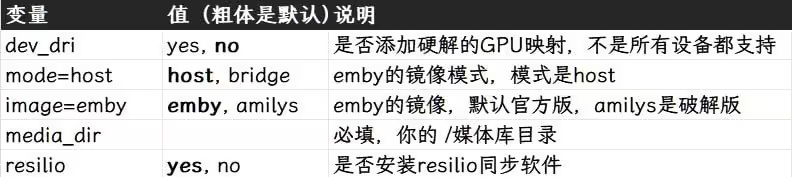
2、然后执行
bash -c "$(curl http://docker.xiaoya.pro/sync_emby_config.sh)" -s --media_dir=/volume1/docker/xiaoya --config_dir=/volume1/docker/xiaoya3、如果更新失败可以只执行解压
bash -c "$(curl http://docker.xiaoya.pro/emby_new.sh)" -s --config_dir=/volume1/docker/xiaoya --action=unzip也可以执行老脚本的更新方法
bash -c "$(curl http://docker.xiaoya.pro/emby_new.sh)" -s --config_dir=/volume1/docker/xiaoya备用地址
bash -c "$(curl https://dsm.ainas.cc:88/Script/xiaoya/emby_new.sh)" -s --config_dir=/volume1/docker/xiaoya全家桶开始执行,根据emby_config.txt,自动完成安装,全过程因个人硬件及网络决定;
单独安装emby开心版本
docker run -d \
-e UID=0 \
-e GID=0 \
-e GIDLIST=0,0 \
--privileged \
--network=host \
--add-host="xiaoya.host:127.0.0.1" \
--restart always \
--device /dev/dri:/dev/dri \
-e NVIDIA_VISIBLE_DEVICES=all \
-e NVIDIA_DRIVER_CAPABILITIES=all \
-v /volume1/docker/xiaoya/config:/config \
-v /volume1/docker/xiaoya/xiaoya:/media \
-v /etc/nsswitch.conf:/etc/nsswitch.conf \
--name emby \
amilys/embyserver三、数据同步
全家桶会自动安装同步软件,如果安装失败,可以手动安装同步软件
bash -c "$(curl http://docker.xiaoya.pro/resilio.sh)" -s /volume1/docker/xiaoya /volume1/docker/xiaoya1、resilio媒体库文件同步
/每日更新/电视剧
BHB7NOQ4IQKOWZPCLK7BIZXDGIOVRKBUL
/每日更新/电影
BCFQAYSMIIDJBWJ6DB7JXLHBXUGYKEQ43
/电影/2023
BGUXZBXWJG6J47XVU4HSNJEW4HRMZGOPL
/纪录片(已刮削)
BDBOMKR6WP7A4X55Z6BY7IA4HUQ3YO4BH
2、由于resilio资源占用较大,现在占用资源较小且可以同步的方案是采用Python爬虫:
- 如果已经安装过resilio,可以停止并删除:
ssh终端执行:
docker stop resilio && docker rm resilio- 安装同步网络爬虫(群晖用户先到套件中心安装Python套件):
ssh终端执行:
docker run -d --name=xiaoya-emd --restart=always --net=host -v /volume1/docker/xiaoya/xiaoya:/media -e CYCLE=43200 ddsderek/xiaoya-emd:latest --media /media爬虫时间为12小时更新一次
3、元数据同步:(无大版本更新,不建议设置)
群晖计划任务重添加如下任务:
bash -c "$(curl http://docker.xiaoya.pro/sync_emby_config.sh)" -s /volume1/docker/xiaoya/xiaoya /volume1/docker/xiaoya如果要调用独显可以用以下命令
docker stop emby && docker rm embydocker run -d \ --name emby \
-e NVIDIA_VISIBLE_DEVICES=all \
-v /usr/local/bin/nvidia-smi:/usr/local/bin/nvidia-smi \
-v /usr/local/bin/nvidia-cuda-mps-control:/usr/local/bin/nvidia-cuda-mps-control \
-v /usr/local/bin/nvidia-persistenced:/usr/local/bin/nvidia-persistenced \
-v /usr/local/bin/nvidia-cuda-mps-server:/usr/local/bin/nvidia-cuda-mps-server \
-v /usr/local/bin/nvidia-debugdump:/usr/local/bin/nvidia-debugdump \
-v /usr/lib/libnvcuvid.so:/usr/lib/libnvcuvid.so \
-v /usr/lib/libnvidia-cfg.so:/usr/lib/libnvidia-cfg.so \
-v /usr/lib/libnvidia-compiler.so:/usr/lib/libnvidia-compiler.so \
-v /usr/lib/libnvidia-eglcore.so:/usr/lib/libnvidia-eglcore.so \
-v /usr/lib/libnvidia-encode.so:/usr/lib/libnvidia-encode.so \
-v /usr/lib/libnvidia-fatbinaryloader.so:/usr/lib/libnvidia-fatbinaryloader.so \
-v /usr/lib/libnvidia-fbc.so:/usr/lib/libnvidia-fbc.so \
-v /usr/lib/libnvidia-glcore.so:/usr/lib/libnvidia-glcore.so \
-v /usr/lib/libnvidia-glsi.so:/usr/lib/libnvidia-glsi.so \
-v /usr/lib/libnvidia-ifr.so:/usr/lib/libnvidia-ifr.so \
-v /usr/lib/libnvidia-ml.so:/usr/lib/libnvidia-ml.so \
-v /usr/lib/libnvidia-opencl.so:/usr/lib/libnvidia-opencl.so \
-v /usr/lib/libnvidia-ptxjitcompiler.so:/usr/lib/libnvidia-ptxjitcompiler.so \
-v /usr/lib/libnvidia-tls.so:/usr/lib/libnvidia-tls.so \
-v /usr/lib/libicuuc.so:/usr/lib/libicuuc.so \
-v /usr/lib/libcuda.so:/usr/lib/libcuda.so \
-v /usr/lib/libicudata.so:/usr/lib/libicudata.so \
--device /dev/nvidia0:/dev/nvidia0 \
--device /dev/nvidiactl:/dev/nvidiactl \
--device /dev/nvidia-uvm:/dev/nvidia-uvm \
--device /dev/nvidia-uvm-tools:/dev/nvidia-uvm-tools \
-e UID=0 \
-e GID=0 \
-e GIDLIST=0,0 \
-v /volume1/docker/xiaoya/config:/config \
-v /volume1/docker/xiaoya/xiaoya:/media \
-v /etc/nsswitch.conf:/etc/nsswitch.conf \
--network=host \
--add-host="xiaoya.host:127.0.0.1" \
--restart=always \
amilys/embyserver:4.8.0.56下载缓存时间较长,需要1~2小时甚至更长,根据网络和NAS性能,完成后会有提示请耐心等待,完成后重启xiaoya容器,使用官方emby推荐使用2345端口号登陆emby“http://群晖:2345,用客户端进行硬解,使用第三方emby2345、6908端口都可以使用。
四、emby无法播放的解决办法
替换小雅播放网址host文件
echo -e "127.0.0.1\txiaoya.host\n" >> /etc/hosts五、结尾
大家在部署过程中遇到问题,本人小白能力有限,可以去小雅网站查找或者官群里咨询,本教程注重的是实操,小雅美女不辞辛苦为大家谋福利每天修改BUG搜刮海报付出了大量心血,请大家尊重小雅劳动果实,打赏作者为知识付费 。小雅还在不断进化请大家保持关注,小雅官网配置wiki:https://xiaoyaliu.notion.site/xiaoya-docker-69404af849504fa5bcf9f2dd5ecaa75f
。小雅还在不断进化请大家保持关注,小雅官网配置wiki:https://xiaoyaliu.notion.site/xiaoya-docker-69404af849504fa5bcf9f2dd5ecaa75f